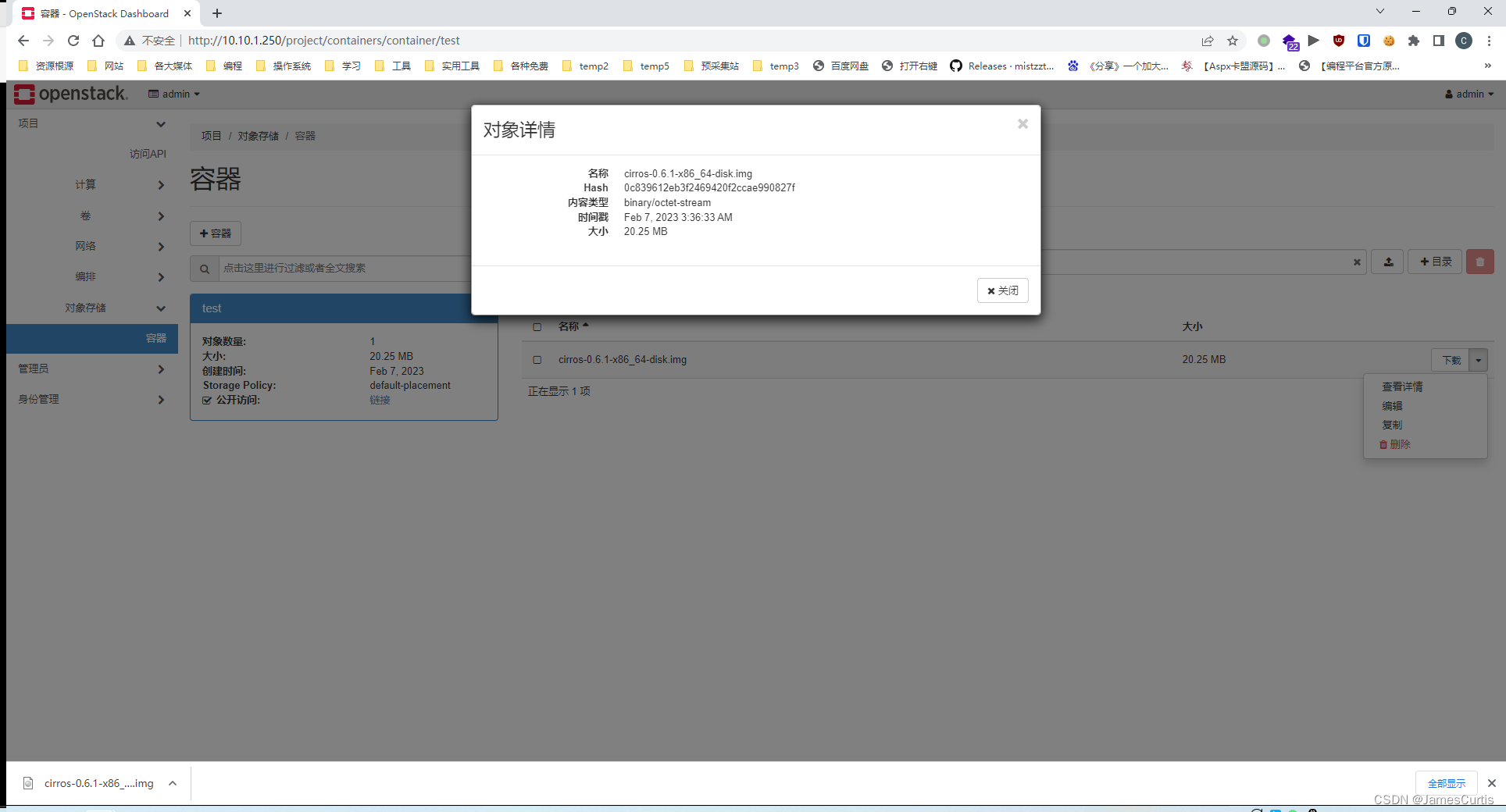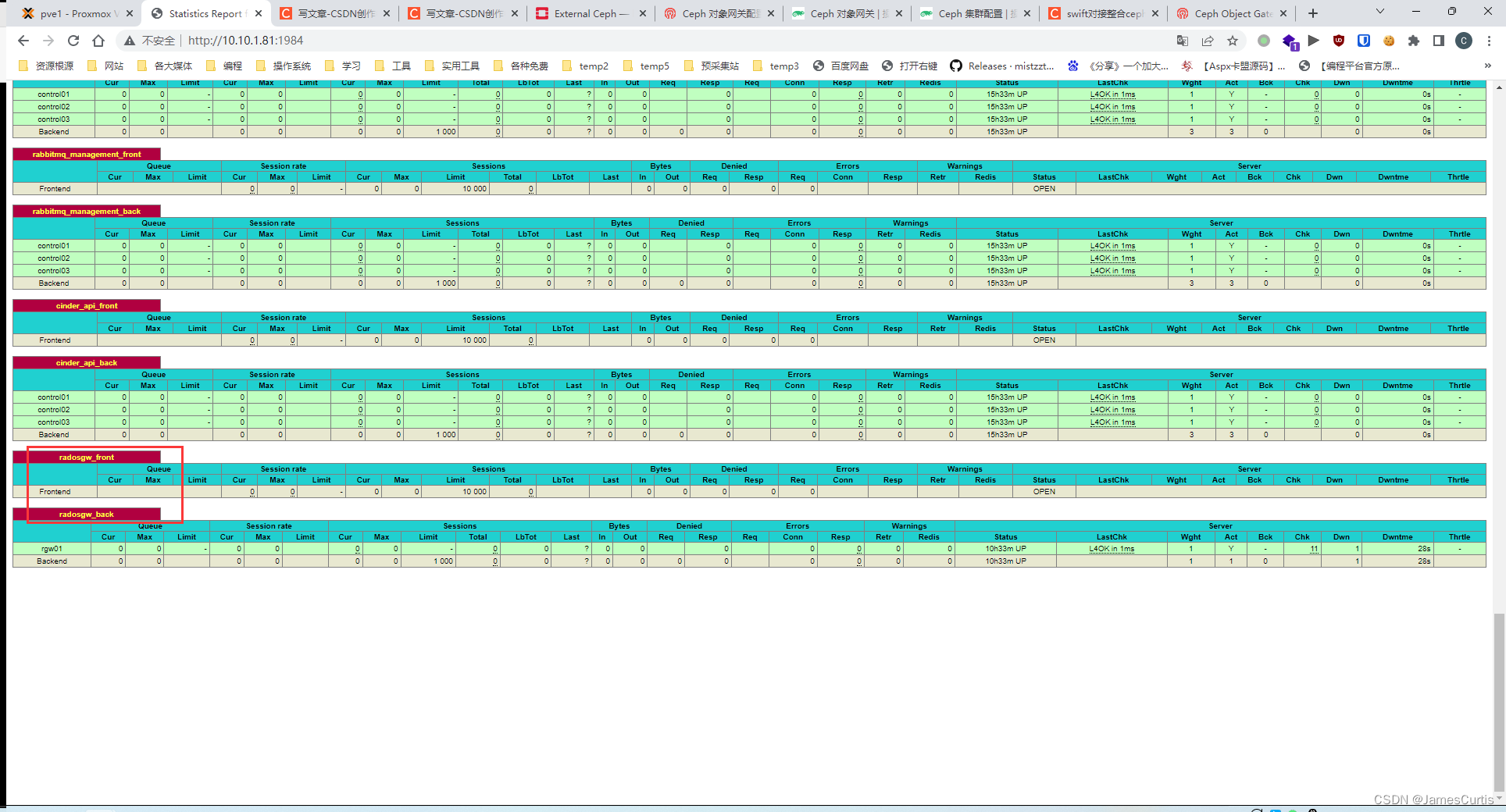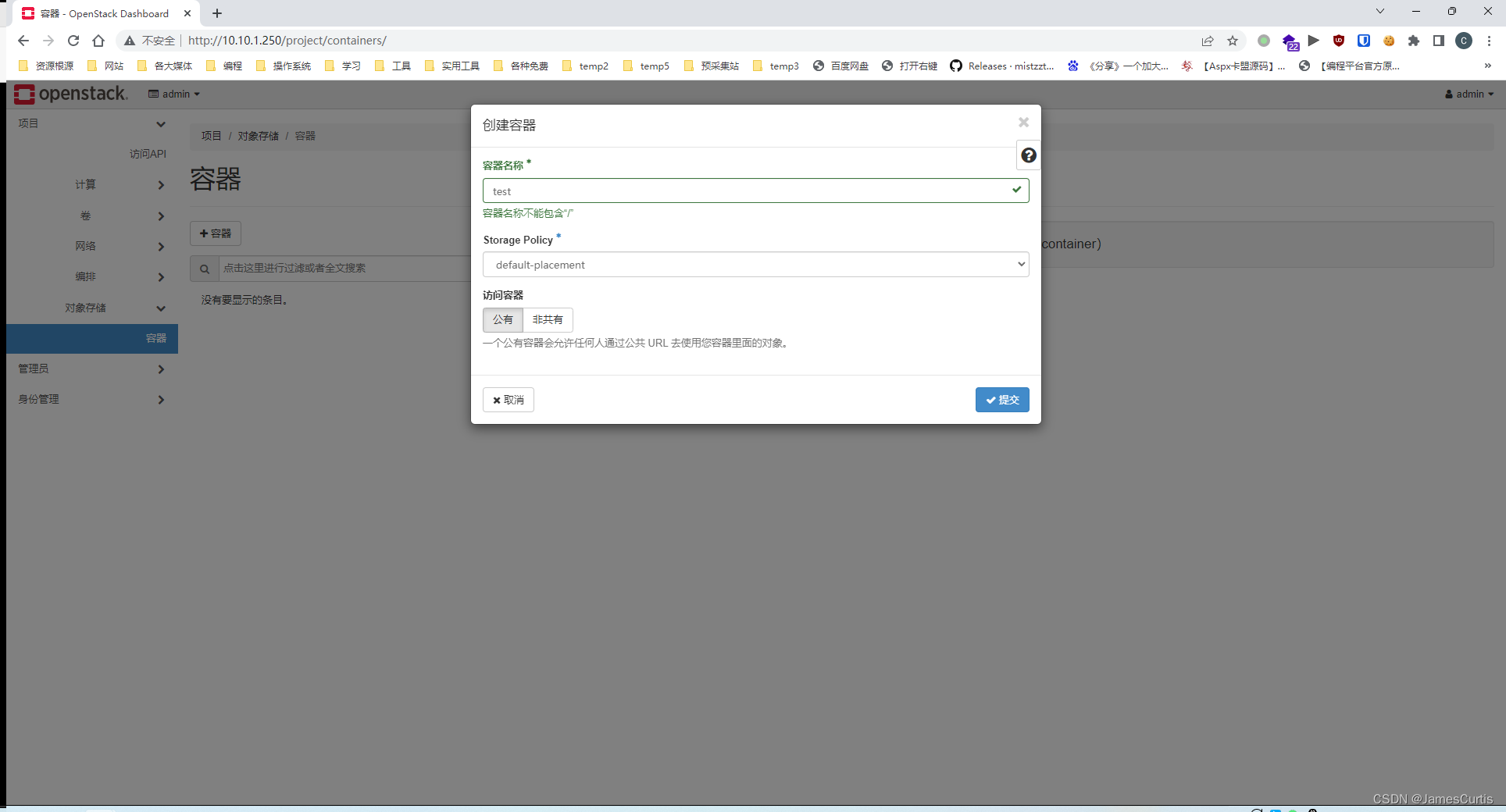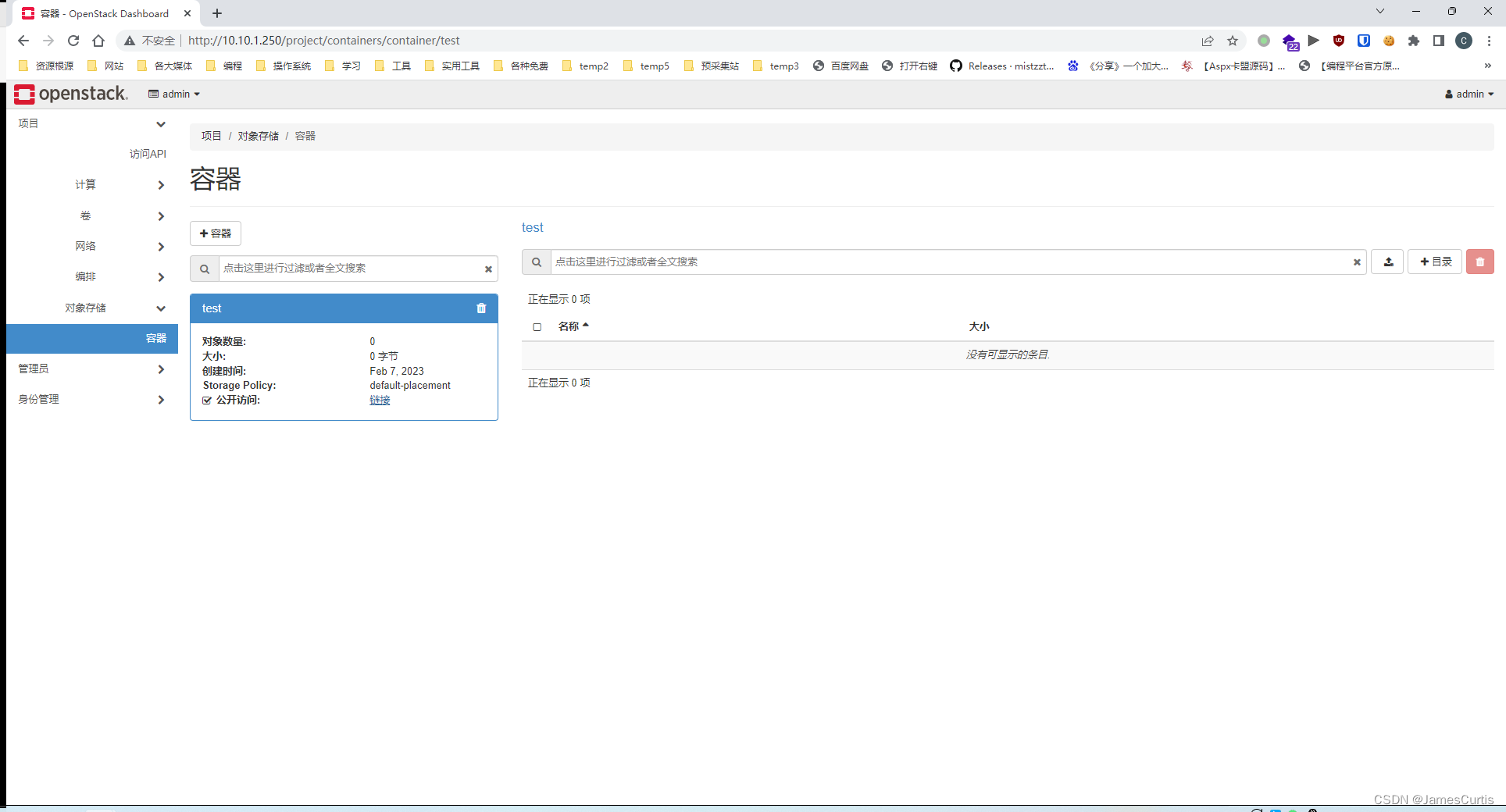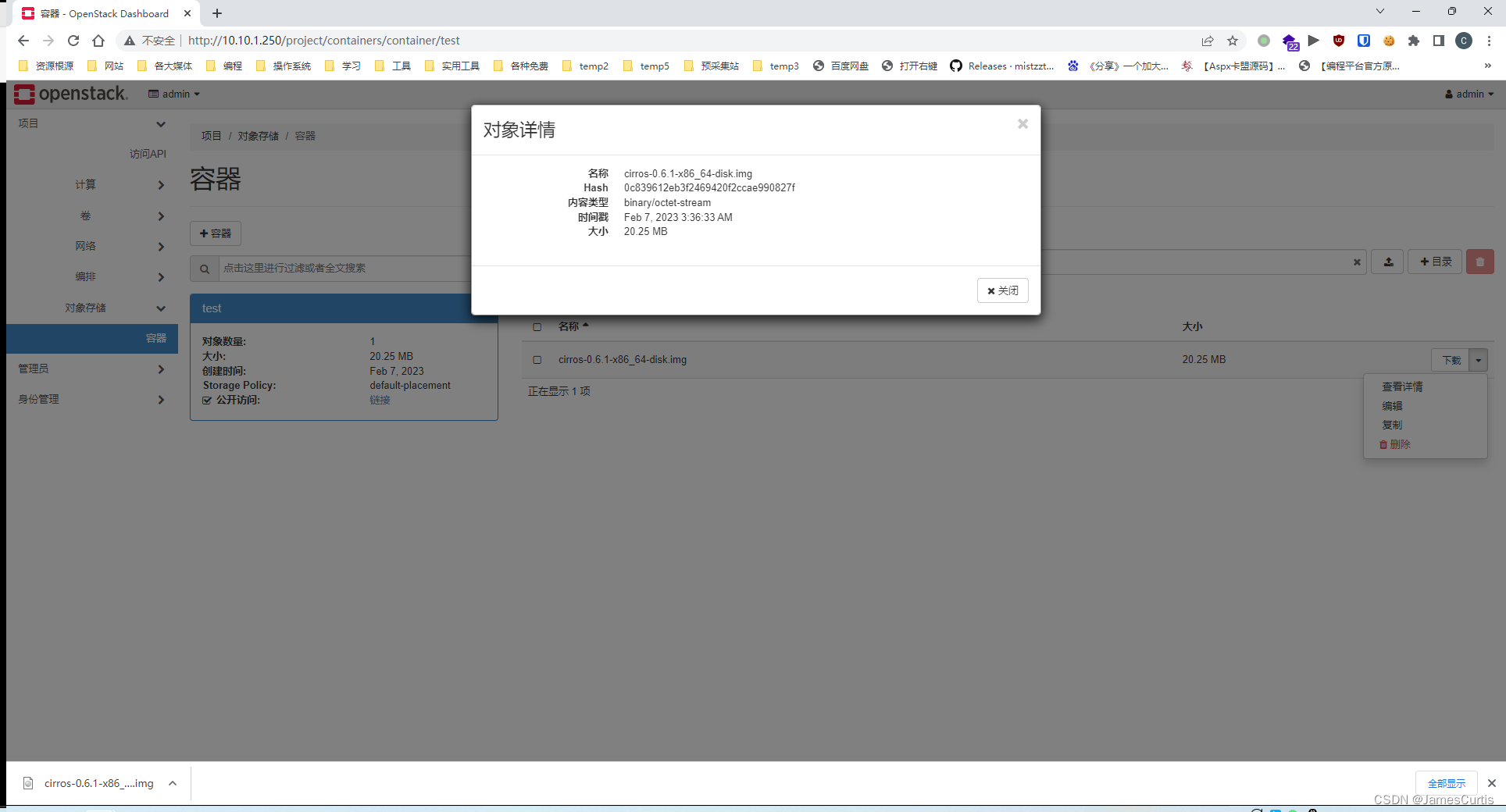书接上回 OpenStack Kolla-Ansible部署Cinder块存储 对接Ceph,Proxmox
本章我们继续来完成OpenStack示例配置组件之Web Application中的Swift文件存储,OpenStack中的Swift文件存储对接Ceph RadosGW
实际上应该是ceph RadosGW对接OpenStack Keystone身份认证
因为RadosGW提供了和Swift兼容的API,所有二者api是一样的,直接做个负载均衡到RadosGW就成了一个swift接口
1. 前言
ceph官方latest文档已经很落后了,搞得整了好久才弄明白。要知道ceph.conf配置中的键如果是空格形式的(形如“rgw keystone api version”),这种是ceph octopus版本最后一次出现,在pacific版本改为下划线形式。
并且网上教程包括官网教程重点都在以Keystone V2版本api为例说明,没有V3接口版本的例子。
求证:
octopus版本的ceph.conf例子:Common Settings — Ceph Documentation
pacific版本的ceph.conf例子:Common Settings — Ceph Documentation
发行索引:Ceph Releases (index) — Ceph Documentation
重点:
如果使用kolla-ansible部署RadosGW兼容的Swift,不要去找那种“手动部署RadosGW对接Swift”的教程,因为kolla-ansible已经为你准备好了OpenStack这边的一切配置。所有有关OpenStack这边的操作都不要做!!!
RadosGW兼容的Swift:实际上没有部署Swift,可以理解为把原本Swift的api重定向到了RadosGW。而RadosGW有着和Swift一样的api。
2. Ceph配置
RadosGW安装配置这里不再赘述,请参阅:ProxmoxVE配置Ceph Object Gateway对象网关,开启Ceph Object Storage对象存储_JamesCurtis的博客-CSDN博客
2.1 检查Ceph.conf
做完之后你的ceph.conf应该大致如下:
建议取消所有缩进
1
2
3
4
5
6
7
8
9
10
11
12
13
14
15
16
17
18
19
20
21
22
23
24
25
26
27
28
29
30
| [global]
auth_client_required = cephx
auth_cluster_required = cephx
auth_service_required = cephx
cluster_network = 10.10.11.1/24
fsid = 59063611-9b12-4807-bf9d-ecfa60480d94
mon_allow_pool_delete = true
mon_host = 10.10.1.51
ms_bind_ipv4 = true
ms_bind_ipv6 = false
osd_pool_default_min_size = 2
osd_pool_default_size = 2
public_network = 10.10.1.51/24
[client]
keyring = /etc/pve/priv/$cluster.$name.keyring
[client.radosgw.pve1]
host = pve1
keyring = /etc/pve/priv/ceph.client.radosgw.keyring
[mds]
keyring = /var/lib/ceph/mds/ceph-$id/keyring
[mds.pve1]
host = pve1
mds standby for name = pve
[mon.pve1]
public_addr = 10.10.1.51
|
2.2 对接Keystone
这里需要先安装一个cli client工具。进入部署机,激活python虚拟环境,source admin授权文件,安装
至于文档怎么找,入口在哪里,请参阅:https://blog.csdn.net/qq_35485875/article/details/128915192
1
2
3
4
5
6
| # 激活python环境
root@ttt:~# . /path/to/venv/bin/activate
# 激活admin授权文件(后面用到)
(venv) root@ttt:~# . /etc/kolla/admin-openrc.sh
# 安装客户端
(venv) root@ttt:~# pip install python-swiftclient
|
验证安装
1
| (venv) root@ttt:~# swift --help
|
2.3 获取Auth Token
1
2
3
| (venv) root@ttt:~# swift auth
export OS_STORAGE_URL=http://10.10.1.250:6780/swift/v1
export OS_AUTH_TOKEN=gAAAAABj4cEubXFK1PLGUicIMKMft6TiWitNcGhzHJxS2CWbetUEYIHbCJMx3v_iLQ142ZgjQ9KvtwLwoDrP-_RctuP45O9FTVr1dAVWrEKZngXpxX2uRVSELz7FP27vmZqtN0
|
刚兴趣的可以再试试下面两个命令:
swift auth -v
swift auth –debug
把OS_AUTH_TOKEN记录下来,回到Proxmox shell
1
| echo "gAAAAABj4cID5BqJhJcRPfAJniQ-eqt66praFVJ2ZwSGUMd6QgdUplNUJlih-AGOzYw5t5HOWHiCsTGsMfU2uJpBwbXsC_2Y8hpqSwqqICth8xfLtnivPcKaT__K9CNASb92REHMECmQI" > /etc/ceph/keystone_admin_token
|
2.4 配置RadosGW
在Proxmox节点中。打开ceph.conf,在[client.radosgw.pve1]节点下新增:
文档推荐:
- kolla-ansible官网(比较难懂):External Ceph — kolla-ansible 14.7.1.dev18 documentation
- Ceph官网:Integrating with OpenStack Keystone — Ceph Documentation
radosgw – rados REST gateway — Ceph Documentation
Ceph Object Gateway Config Reference — Ceph Documentation
- SUSE官网(中文):https://documentation.suse.com/zh-cn/ses/7/html/ses-all/cha-ceph-gw.html#ogw-keystone
https://documentation.suse.com/zh-cn/ses/7/html/ses-all/cha-ceph-configuration.html#config-ogw
1
2
3
4
5
6
7
8
9
10
11
12
13
| # common
rgw_keystone_url = 10.10.1.250:5000
rgw_keystone_api_version = 3
# rgw_keystone_verify_ssl = false
# v3
rgw_keystone_admin_domain = Default
rgw_keystone_admin_project = admin
rgw_keystone_admin_token = gAAAAABj4bqH7oqC7X45z41YGsrBR5U5RfMbHylk6nlk2ZquW58h0
# other
# rgw_s3_auth_use_keystone = true
# rgw_swift_account_in_url = true
|
完成后,整个ceph.conf看起来如下
1
2
3
4
5
6
7
8
9
10
11
12
13
14
15
16
17
18
19
20
21
22
23
24
25
26
27
28
29
30
31
32
33
34
35
36
37
38
39
40
41
42
43
44
| [global]
auth_client_required = cephx
auth_cluster_required = cephx
auth_service_required = cephx
cluster_network = 10.10.11.1/24
fsid = 59063611-9b12-4807-bf9d-ecfa60480d94
mon_allow_pool_delete = true
mon_host = 10.10.1.51
ms_bind_ipv4 = true
ms_bind_ipv6 = false
osd_pool_default_min_size = 2
osd_pool_default_size = 2
public_network = 10.10.1.51/24
[client]
keyring = /etc/pve/priv/$cluster.$name.keyring
[client.radosgw.pve1]
host = pve1
keyring = /etc/pve/priv/ceph.client.radosgw.keyring
# common
rgw_keystone_url = 10.10.1.250:5000
rgw_keystone_api_version = 3
# rgw_keystone_verify_ssl = false
# v3
rgw_keystone_admin_domain = Default
rgw_keystone_admin_project = admin
rgw_keystone_admin_token = gAAAAABj4bqH7oqC7X45z41YGs
# other
# rgw_s3_auth_use_keystone = true
# rgw_swift_account_in_url = true
[mds]
keyring = /var/lib/ceph/mds/ceph-$id/keyring
[mds.pve1]
host = pve1
mds standby for name = pve
[mon.pve1]
public_addr = 10.10.1.51
|
上传保存,重启RadosGW
1
| root@pve1:~# systemctl restart radosgw
|
3. kolla配置
3.1 启用 Ceph RadosGW 集成
在部署机,global.yml
3.2 添加rgw主机
在enable_ceph_rgw: “yes”下面一行,增加
1
2
3
4
| ceph_rgw_hosts:
- host: rgw01
ip: 10.10.1.51
port: 7480
|
host是名字随意,不需要解析dns,但是一定要填写ip
端口7480,是RadosGW默认端口,可以在RadosGW文档中查询到rgw_frontends属性
4. 重新部署
1
| kolla-ansible -i ./multinode deploy
|
5. 验证
5.1 验证负载均衡
haproxy报告查看:https://blog.csdn.net/qq_35485875/article/details/128915789
radosgw_back都是绿色就行
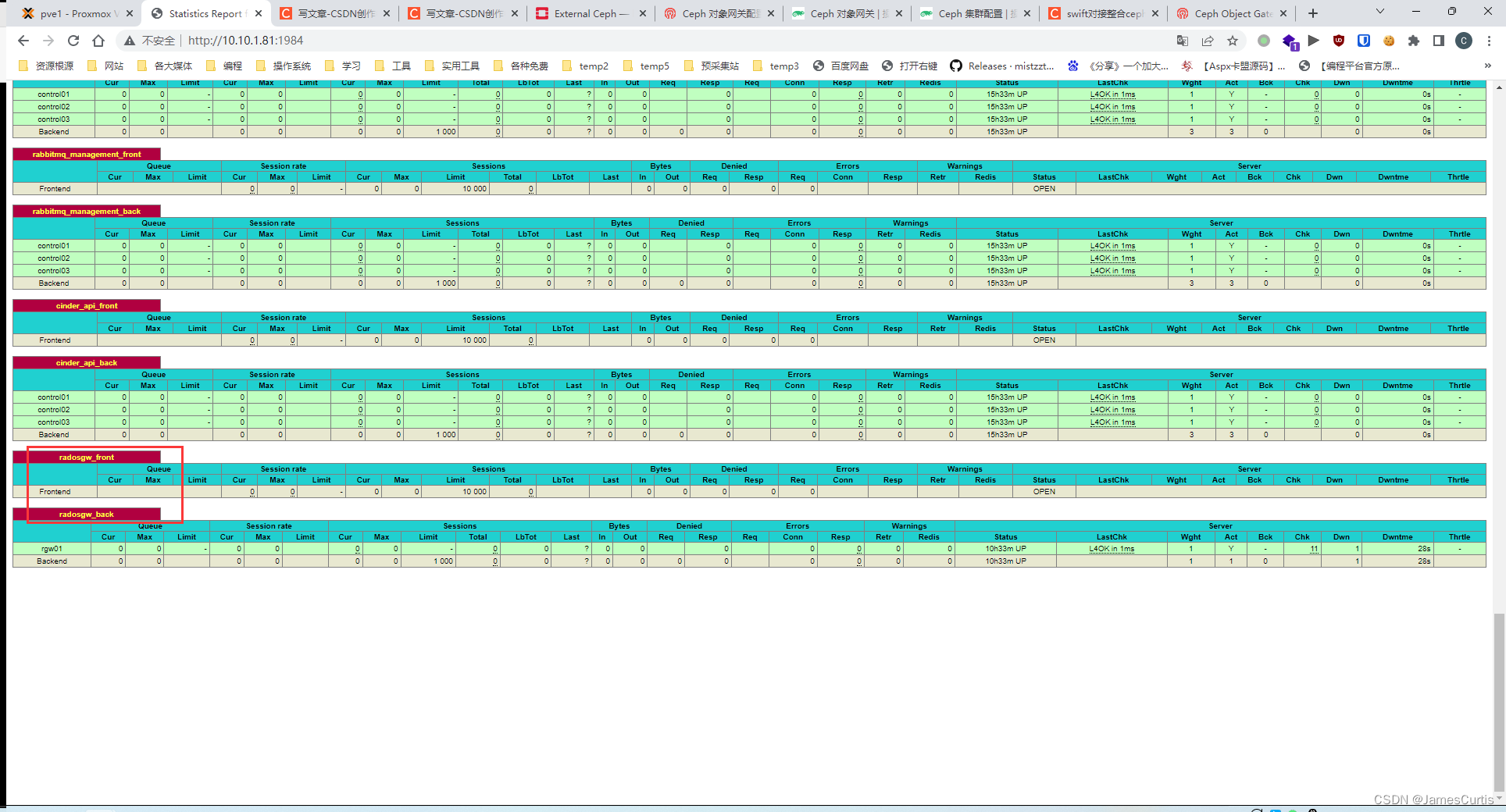
5.2 验证客户端
回到部署机,输入 swift stat
1
2
3
4
5
6
7
8
9
10
11
12
13
14
15
16
17
| (venv) root@ttt:~# swift stat
Account: v1
Containers: 0
Objects: 0
Bytes: 0
Containers in policy "default-placement": 0
Objects in policy "default-placement": 0
Bytes in policy "default-placement": 0
Objects in policy "default-placement-bytes": 0
Bytes in policy "default-placement-bytes": 0
X-Timestamp: 1675740884.45155
X-Account-Bytes-Used-Actual: 0
X-Trans-Id: tx000008f5efad48bd19d87-0063e1c6d4-96a42-default
X-Openstack-Request-Id: tx000008f5efad48bd19d87-0063e1c6d4-96a42-default
Accept-Ranges: bytes
Content-Type: text/plain; charset=utf-8
(venv) root@ttt:~#
|
5.3 验证Horizon
重新登录Horizon,项目->对象存储->容器
随便创建一个
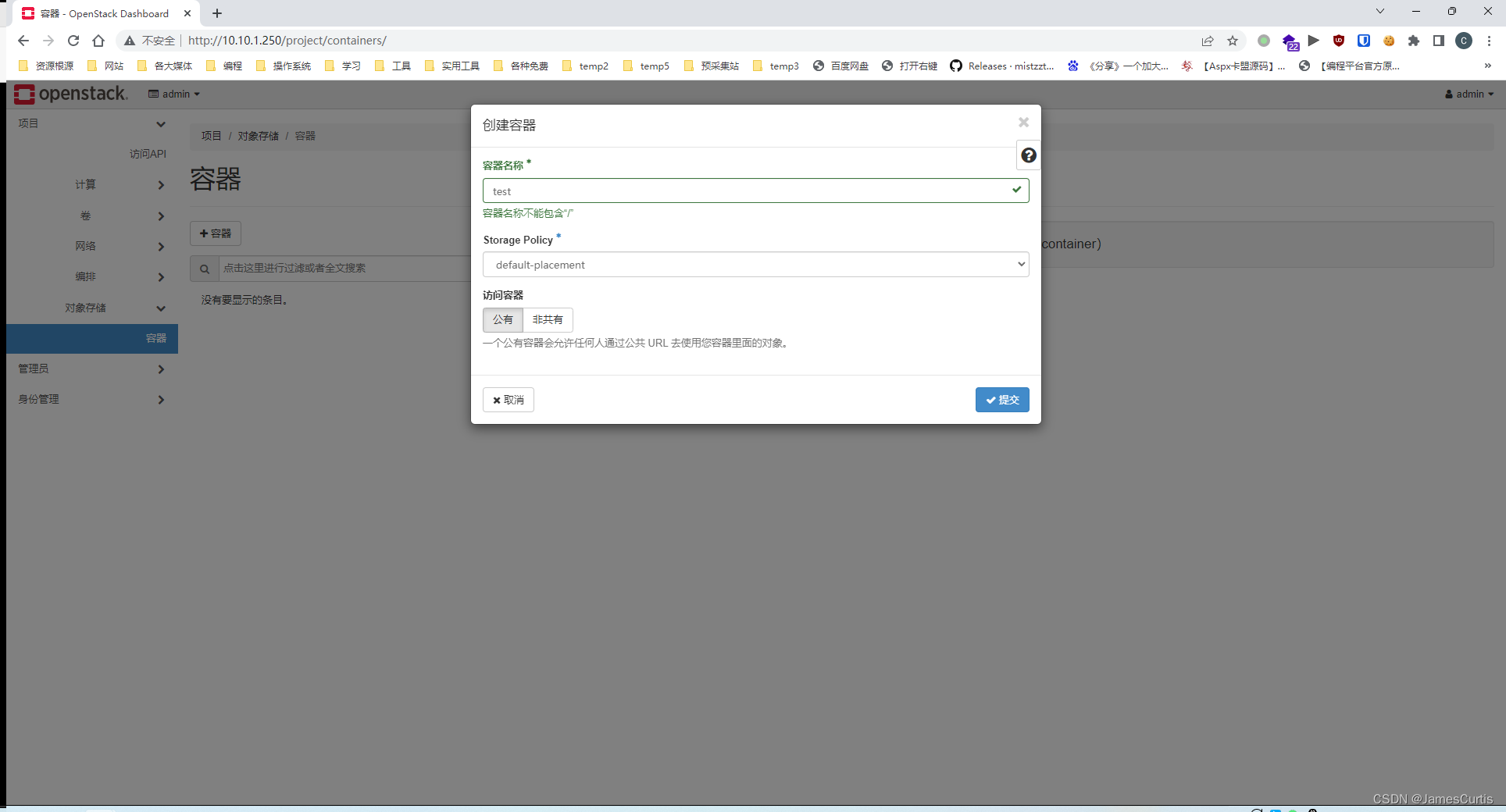
创建成功
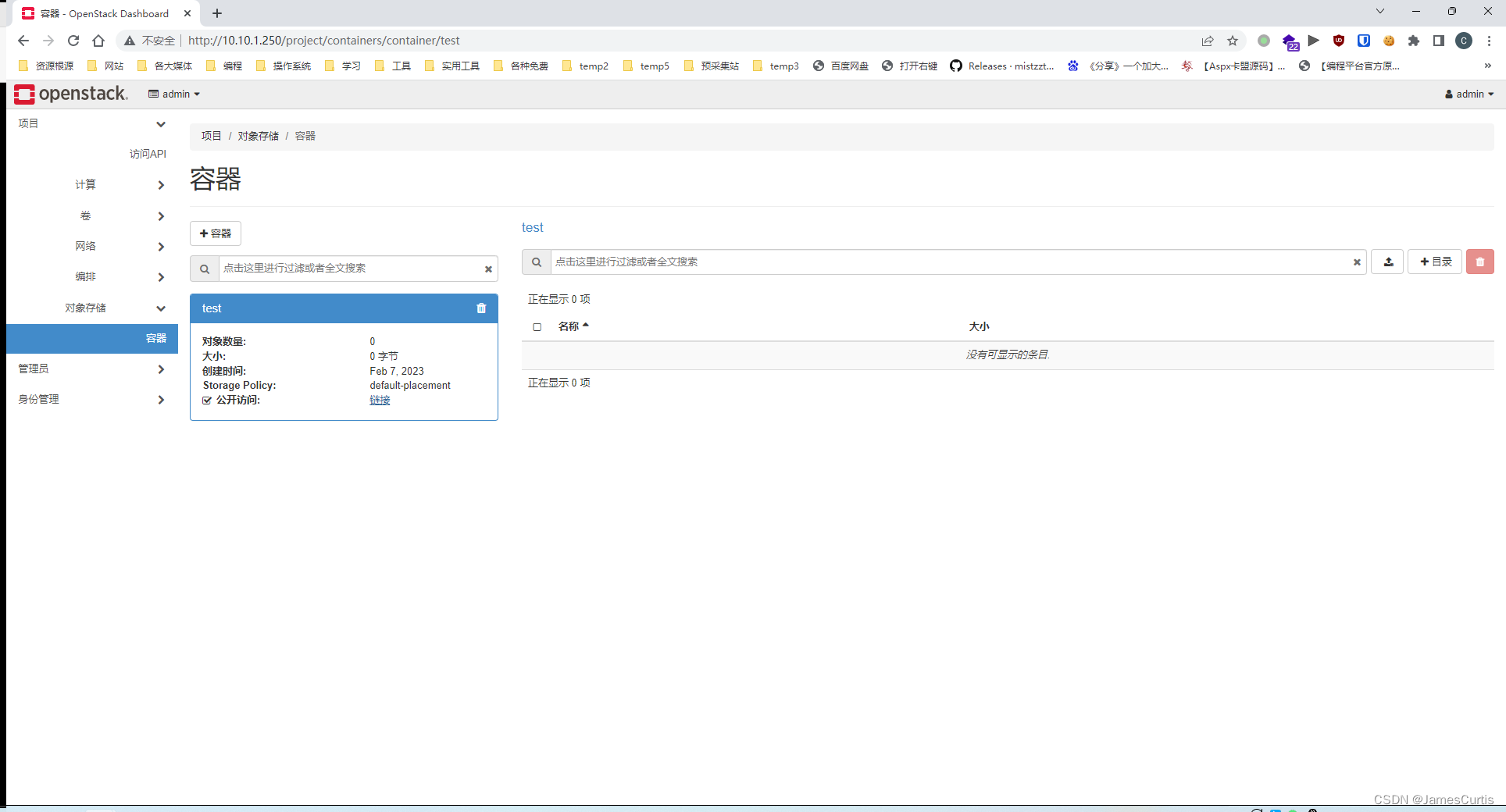
上传文件,再下载,没问题